Como adicionar emojis no Premiere Pro adicionar emojis no Premiere Pro aumenta o engajamento dos vídeos e transmite emoções de forma super eficiente. Mesmo que o Premiere Pro não tenha uma biblioteca de emojis nativa, você consegue inserir emojis facilmente usando 3 métodos comprovados:importando imagens de emoji, usando símbolos de texto ou adicionando figurinhas animadas.
Este guia te mostra o passo a passo de cada método. Além disso, vamos comparar o jeito do Premiere Pro com as ferramentas de emoji com um clique do Filmora, pra você decidir qual fluxo é melhor pra seu projeto.
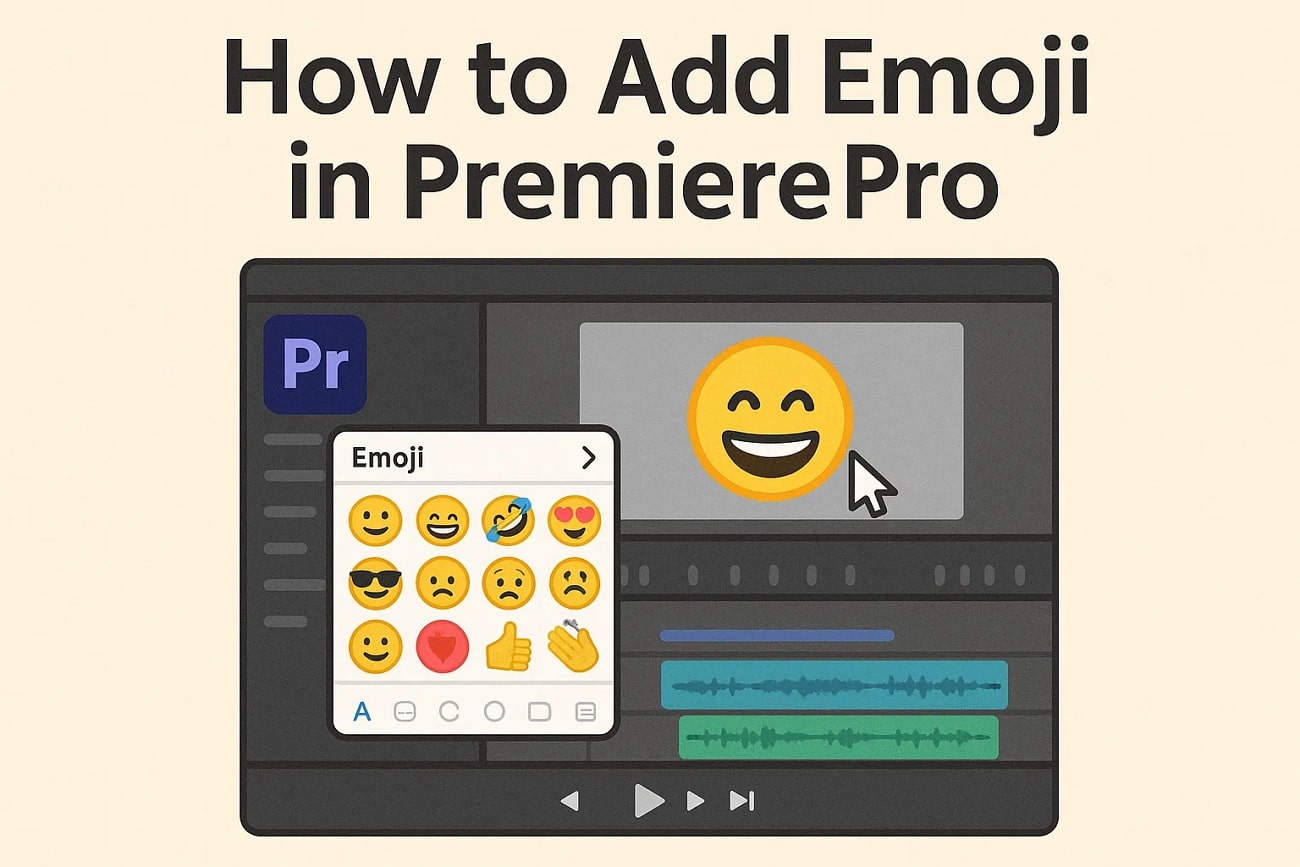
Parte 1. Métodos para adicionar emoji no Premiere Pro
Antes de entrar no passo a passo detalhado de como usar o Adobe Premiere Pro para incluir emojis nos seus vídeos, veja um resumo dos métodos. O quadro abaixo apresenta as opções disponíveis nessa ferramenta da Adobe para colocar emoji em filmes:
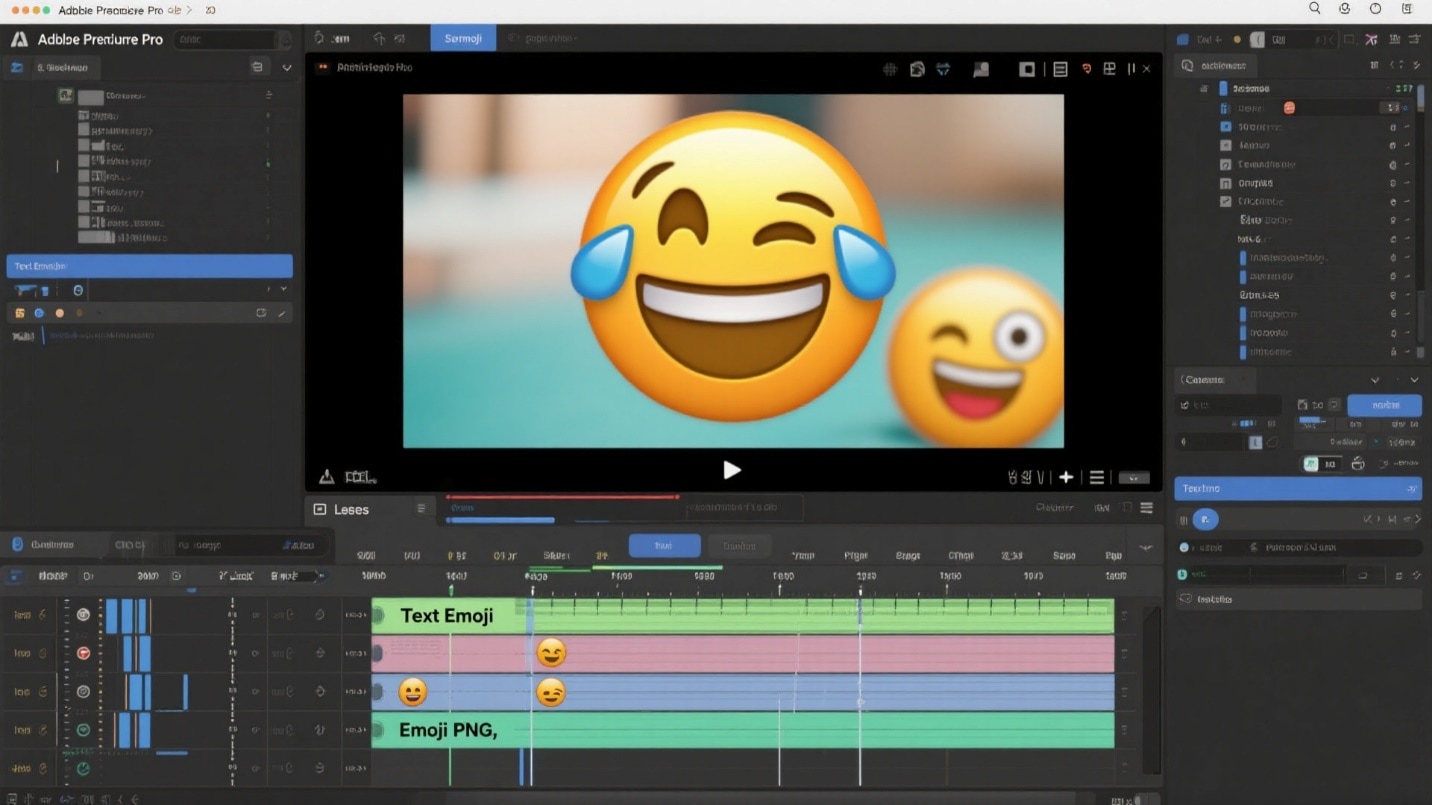
| Método | Descrição | Ideal para |
| Emoji baseado em texto | Insira emojis diretamente usando o teclado de emojis do sistema no Mac ou Windows. | Inserções rápidas e expressões visuais simples em textos e legendas. |
| Emoji baseado em imagem | Importe arquivos PNG ou SVG de emoji para ter total controle sobre tamanho, posição e animação. | Projetos profissionais que exigem flexibilidade de design e posicionamento preciso. |
| Plugins de terceiros | Use plugins externos para adicionar emojis animados ou personalizados. | Para usuários avançados que buscam efeitos dinâmicos com movimento nos emojis |
Parte 2. Como adicionar emoji no Premiere Pro: Passo a passo por sistema
Adicionar emojis no Premiere Pro potencializa a narrativa visual, trazendo emoções e tom instantaneamente. São escolhas criativas envolvendo tamanho, posição e timing pra deixar tudo mais natural. Seja em texto ou imagem, o emoji adiciona personalidade, humor e aproximação. Os vídeos ficam mais expressivos e engajam variados públicos nas redes sociais.
Método 1. Adicionar emojis por texto
As versões antigas do Premiere Pro não tinham suporte para emojis. Depois da versão 24.2 os emoticons entraram como função nativa. Usuários de Mac podem escolher cor, posição e tamanho do emoji. No Windows, só tem emoticon preto e branco, sem cor. Confira o passo a passo abaixo para incluir emoji no Premiere Pro no Mac e Windows:como adicionar emojis no premiere pro:
Mac
- Depois de levar o vídeo pra timeline, crie uma camada de texto clicando "CMD + T".
- Também dá pra selecionar o "T" na janela "Programa" para abrir a caixa de texto.
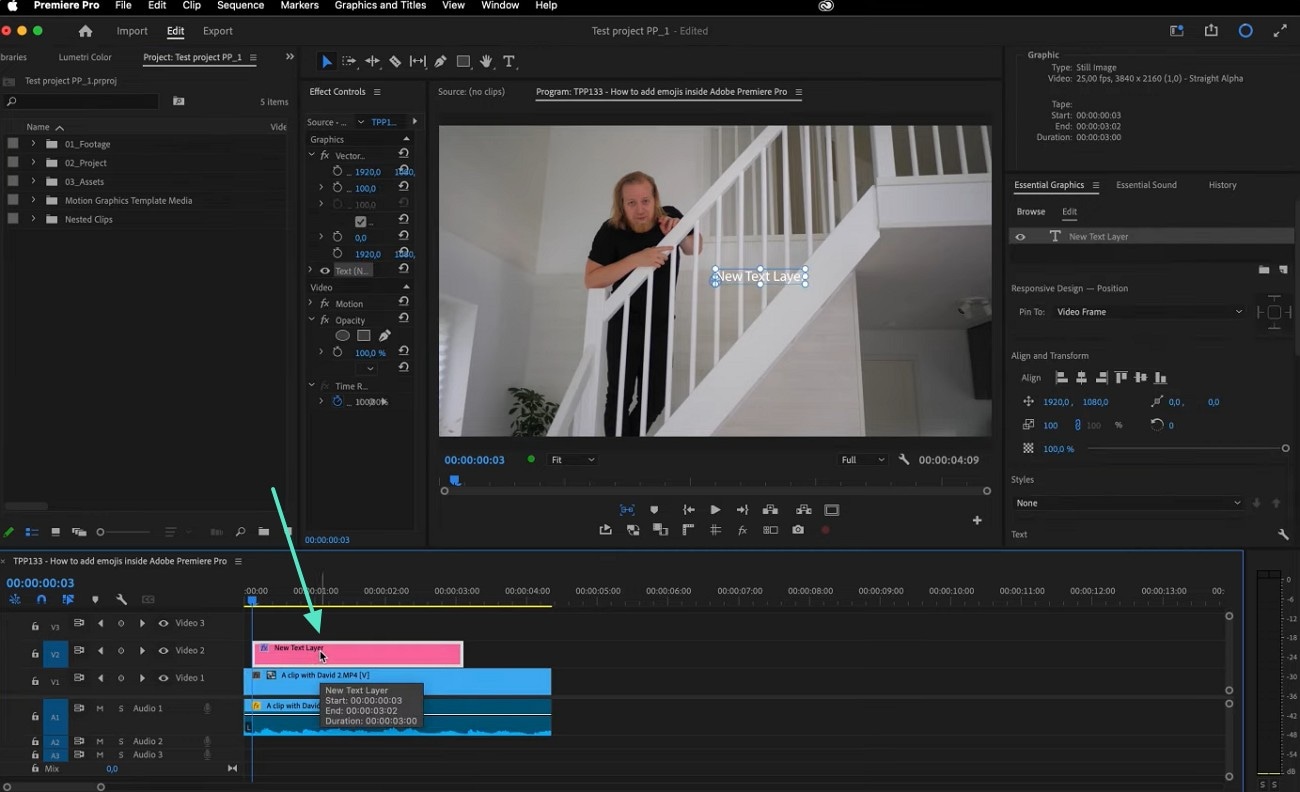
- Com a caixa criada, clique duas vezes e digite o texto.
- Pressione "CTRL + OPT + Espaço" para abrir o teclado de emoji dentro da caixa.
- Escolha um emoji na janela e adicione do jeito que quiser.
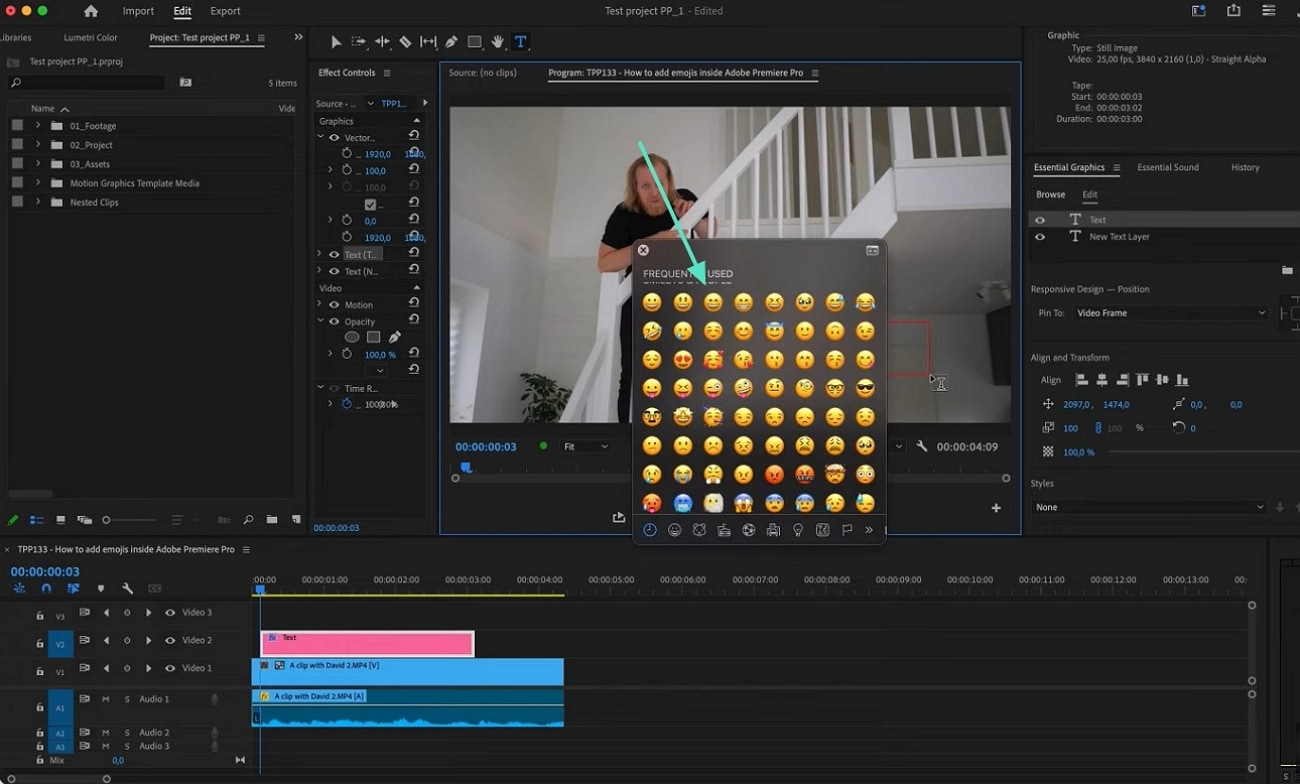
- Outra opção: vá em "Editar" e selecione "Emoji e Símbolos".
- Na janela seguinte, insira o emoji e arraste para onde desejar.
- Escolha a configuração de fonte em"Gráficos Essenciais".
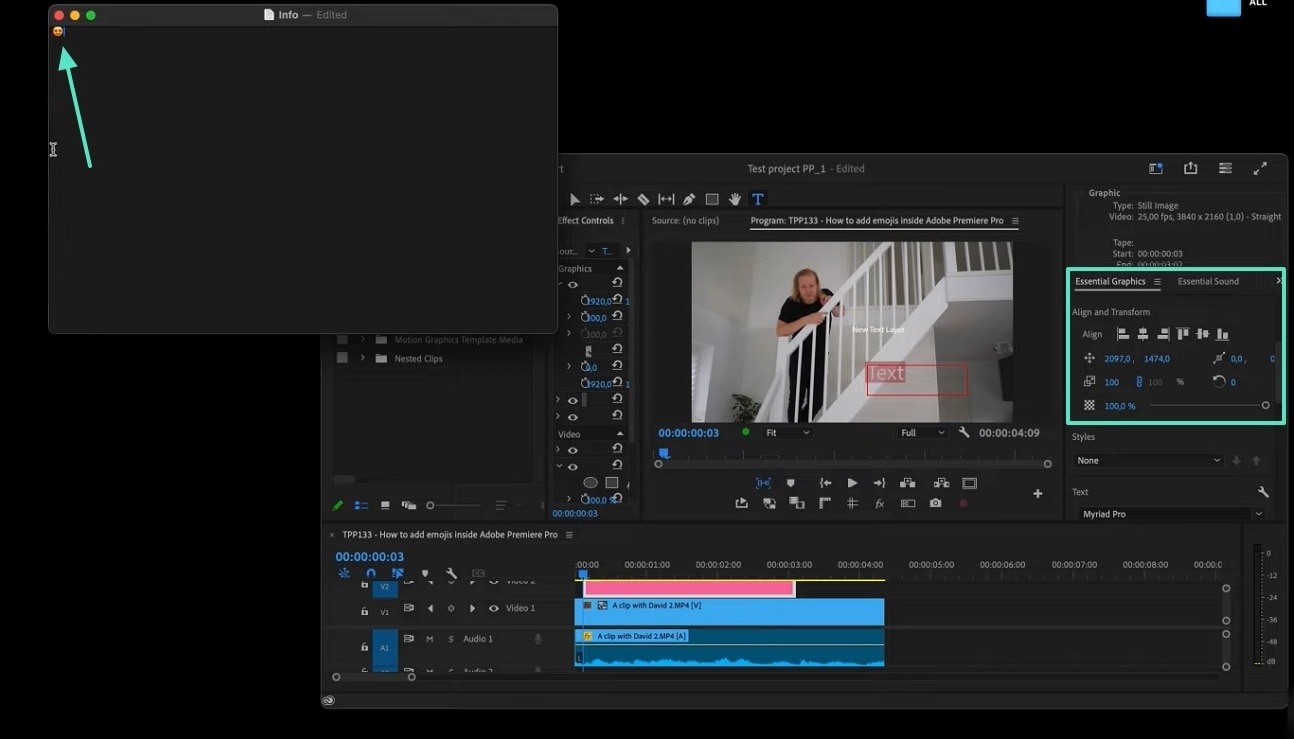
Windows
Como inserir emoticons por texto no Premiere Pro
- Primeiro, crie uma camada de texto no Premiere Pro para Windows apertando "Win + .".
- Quando abrir a janela de emojis, escolha um e aplique no vídeo.
- Use a seção "Gráficos Essenciais" para ajustar tamanho e posição.
Método 2. Adicionar emojis como imagem
Esse era o método clássico de pôr emojis no Premiere antes da função nativa. É como importar uma imagem que tenha emoji, e não o emoji em si. Dá pra editar a imagem pelo painel de "Controles de Efeito".
Como adicionar emojis por imagem no Mac
- Abra uma ferramenta online para converter primeiro o emoji em imagem.
- Baixe e importe a imagem no Premiere Pro.
- Com a aba "Controles de Efeito", ajuste o tamanho, cor e posição do emoji.
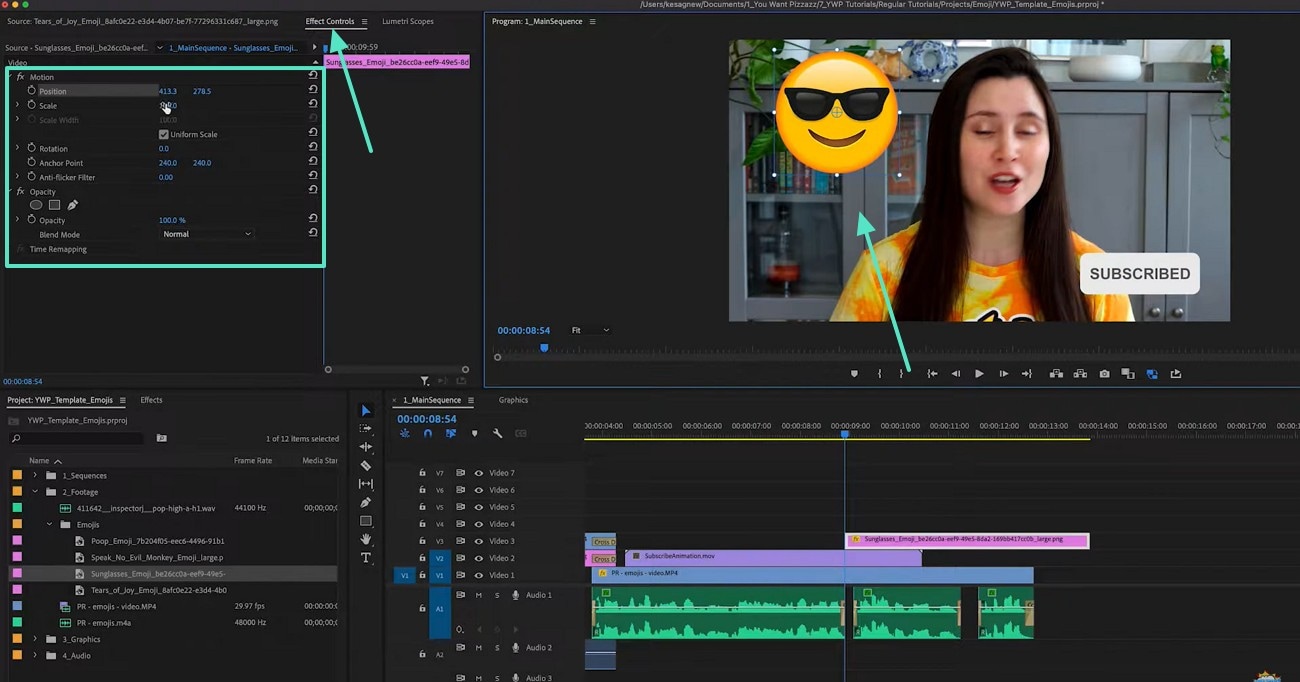
Como adicionar emojis por imagem no Windows
- Acesse uma ferramenta online para converter emoji em imagem.
- Baixe a imagem gerada e importe no Premiere Pro.
- Por fim, ajuste posição e tamanho pelo painel "Controles de Efeito" na lateral esquerda.
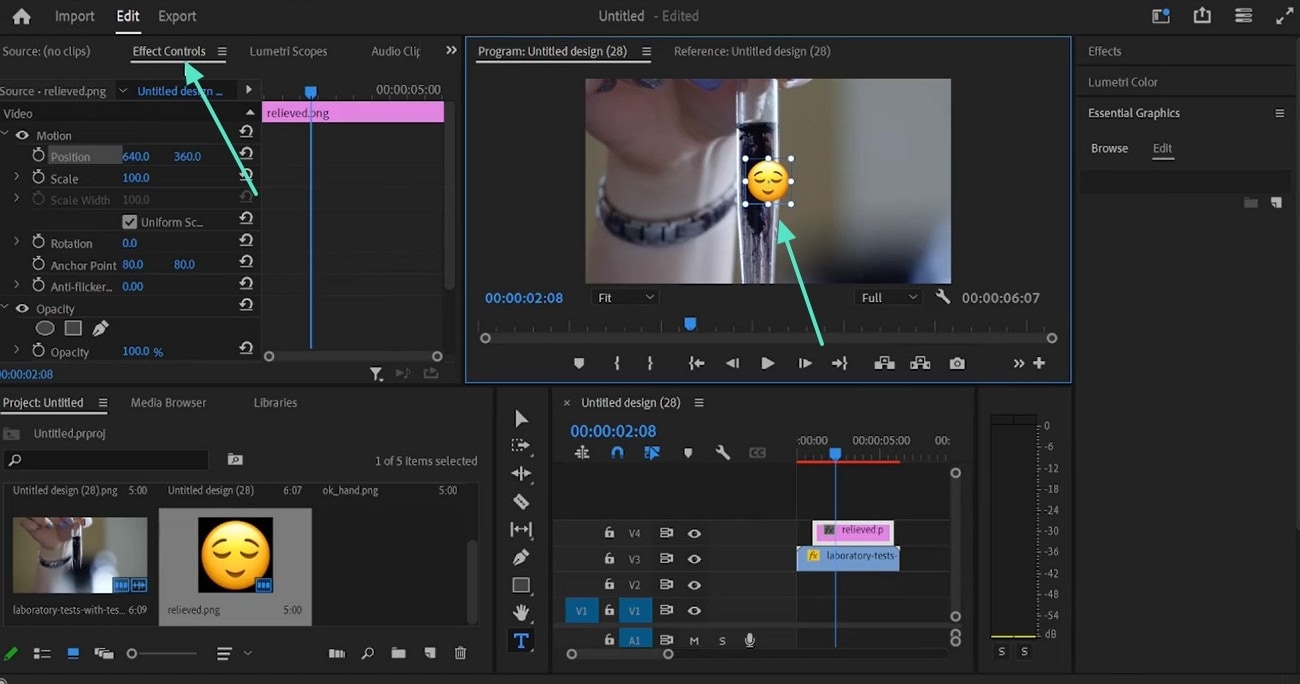
Parte 3. Adicione emojis facilmente com Filmora (A alternativa mais fácil ao Premiere Pro)
Depois de aprender como adicionar emojis no Premiere Pro, dá pra perceber que exige algumas etapas manuais pra achar o emoji ou os recursos. Mas pra ganhar tempo e produtividade,Wondershare Filmora oferece opções nativas para incluir emojis, figurinhas e ícones no vídeo — sem precisar de plugins ou atalhos secretos.
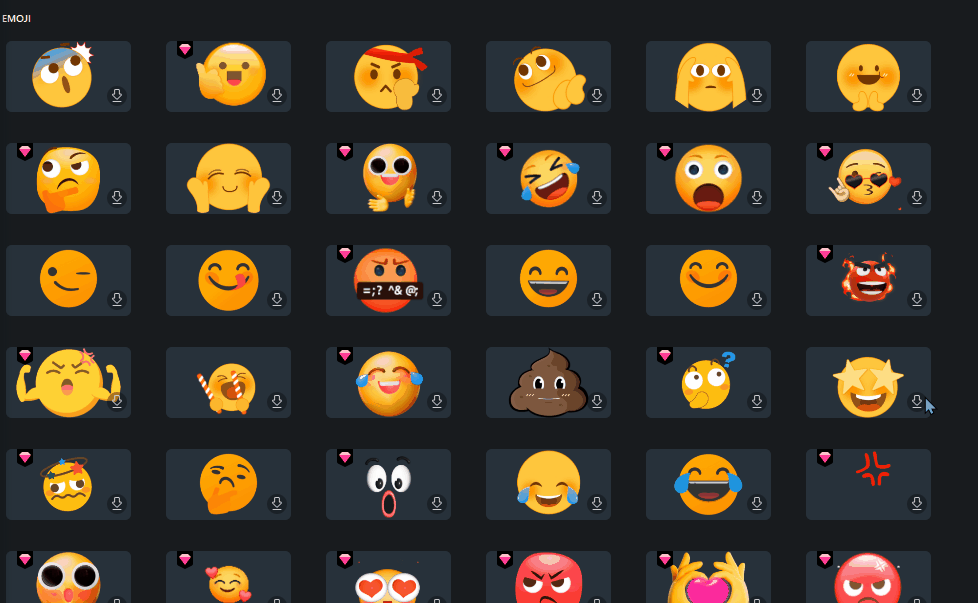
🎨Curtiu esses emojis? Todos estão disponíveis no Filmora — baixe agora e comece a criar!
Por que usar o Filmora para editar emojis
O Filmora facilita tudo ao centralizar ferramentas de emoji e figurinhas no mesmo lugar. Dá também pra aproveitar funções com IA para efeitos criativos e automação.
- Biblioteca de emojis: Oferece uma biblioteca gigante de emojis personalizáveis e editáveis na aba de figurinhas.
- Gerador de figurinhas com IA: Crie figurinhas automáticas com IA usando seu texto e estilo favorito.
- Legendas & emoji com IA: Detecta textos nos vídeos e gera emojis relevantes junto com as legendas, ideal para quem assiste no celular.
- Rastreamento de movimento: Segue o movimento de um objeto no vídeo e faz o emoji acompanhar junto, criando efeito dinâmico.
Passo a Passo: Adicionando emojis e figurinhas no Filmora
No Filmora de PC, tem várias opções pra inserir emojis divertidos. Além de emojis no Premiere no computador, os usuários podem fazer o mesmo no app mobile do Filmora. Veja os tutoriais detalhados para colocar emojis tanto no Filmora PC quanto no app:
Método 1. Adição rápida - emojis & figurinhas em poucos cliques
O Filmora tem uma biblioteca imensa com mais de 35 categorias de recursos. Dá pra pôr múltiplos emojis numa mesma cena usando as camadas de edição. Para encontrar a coleção mais usada, vá na seção "Em alta". Siga os passos a seguir para incorporar figurinhas:
- Clique em Novo Projeto, depois em Importar e arraste seu vídeo para a timeline.
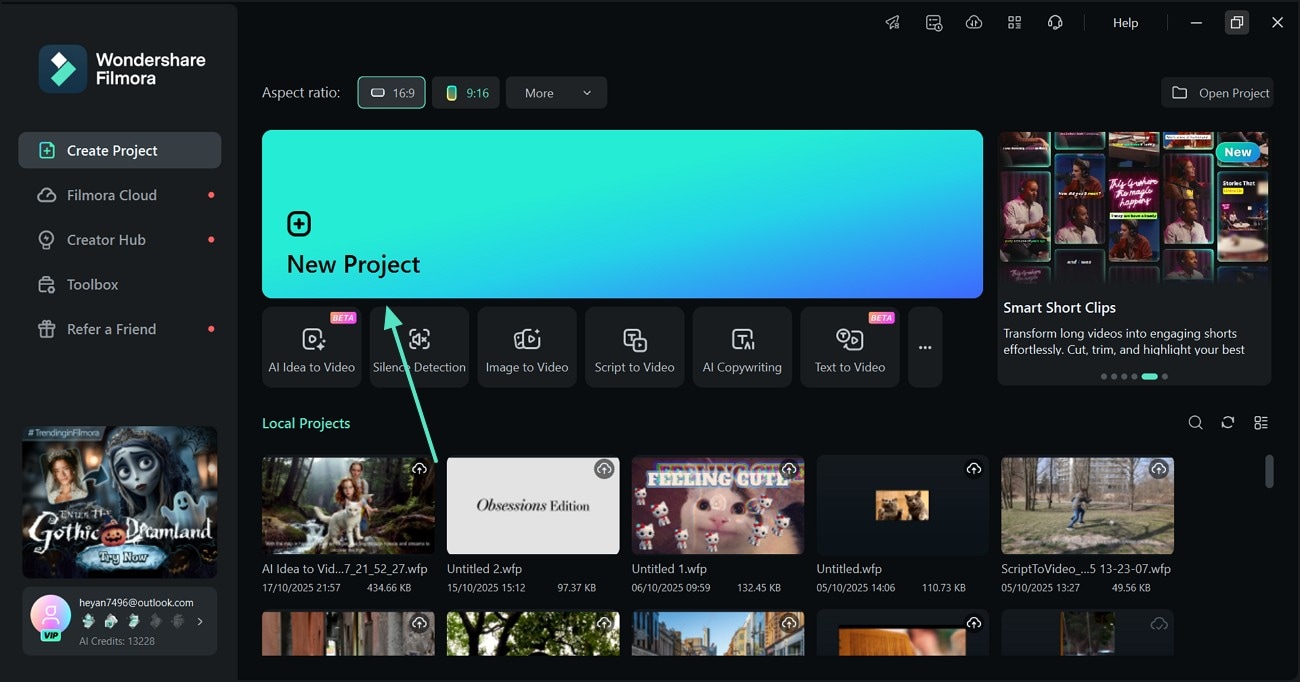
- Vá até a aba Figurinhas → escolha Emoji.
- Explore as 35 categorias e selecione o emoji desejado.
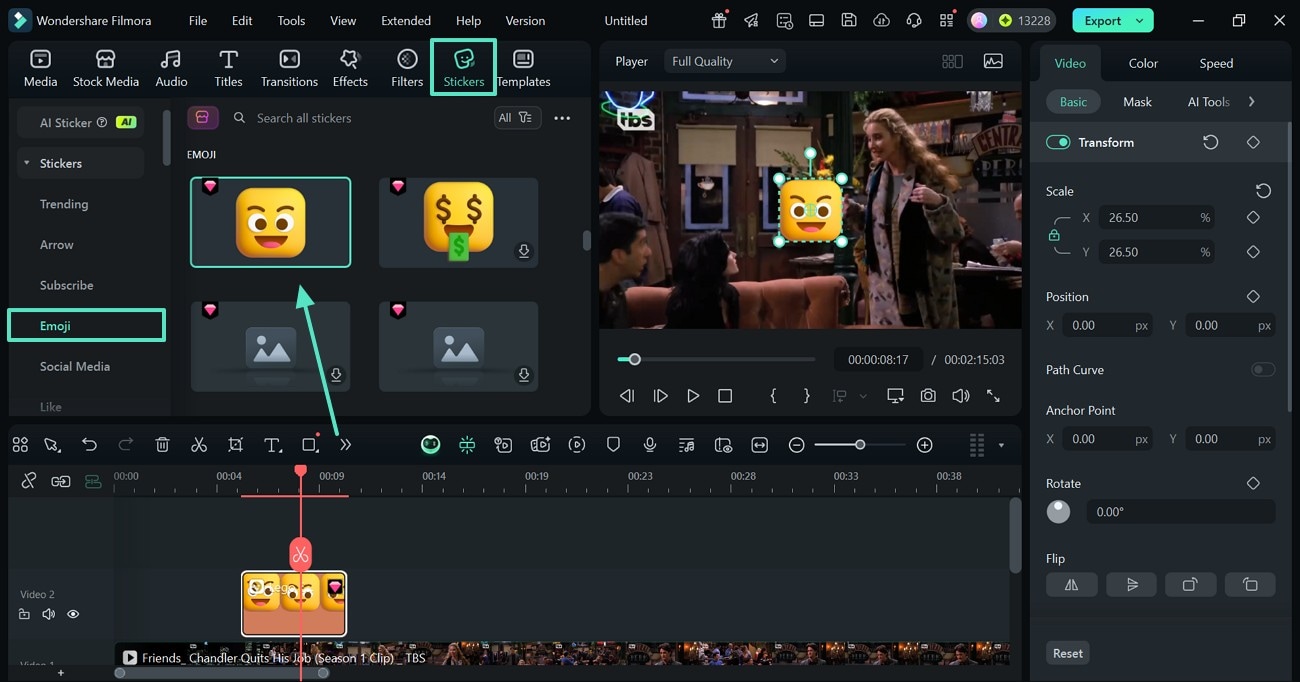
- Arraste o emoji para a timeline.
- Ajuste tamanho, posição, opacidade e sombra no painel de propriedades.
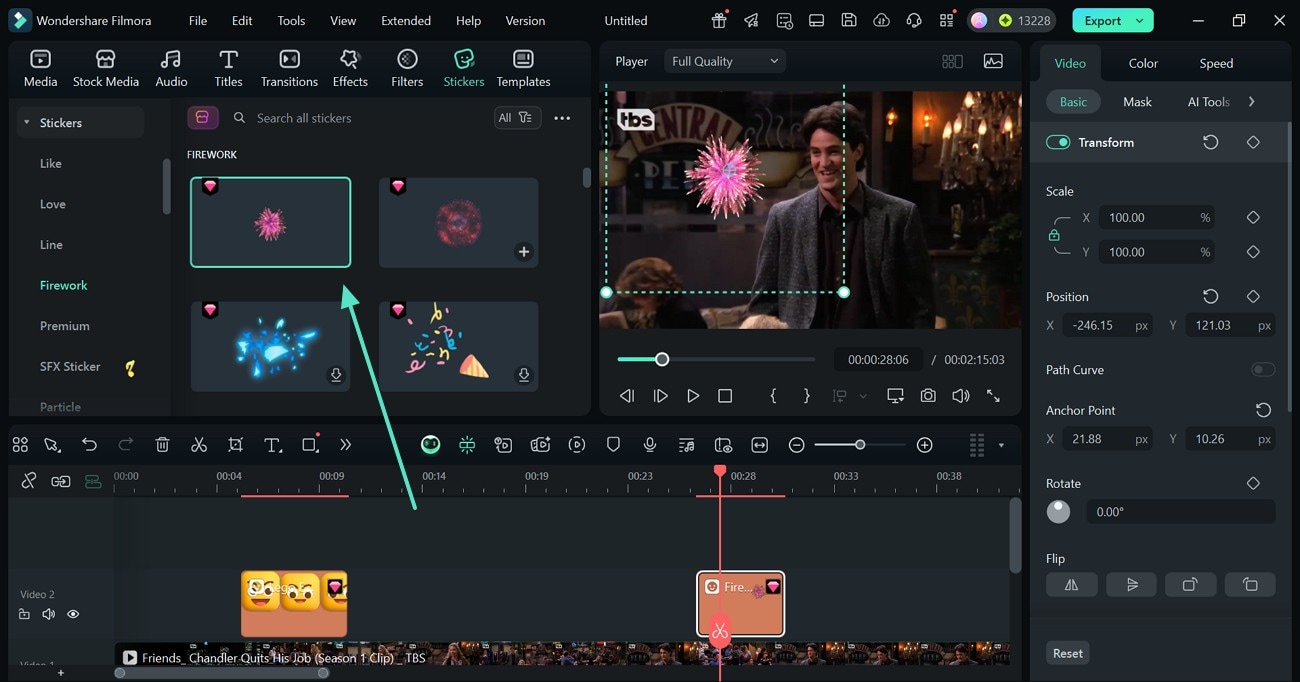
- Selecione o emoji → Ferramentas IA → ative Rastreamento de movimento.
- Use o box para marcar o objeto em movimento e o emoji vai acompanhar automaticamente.
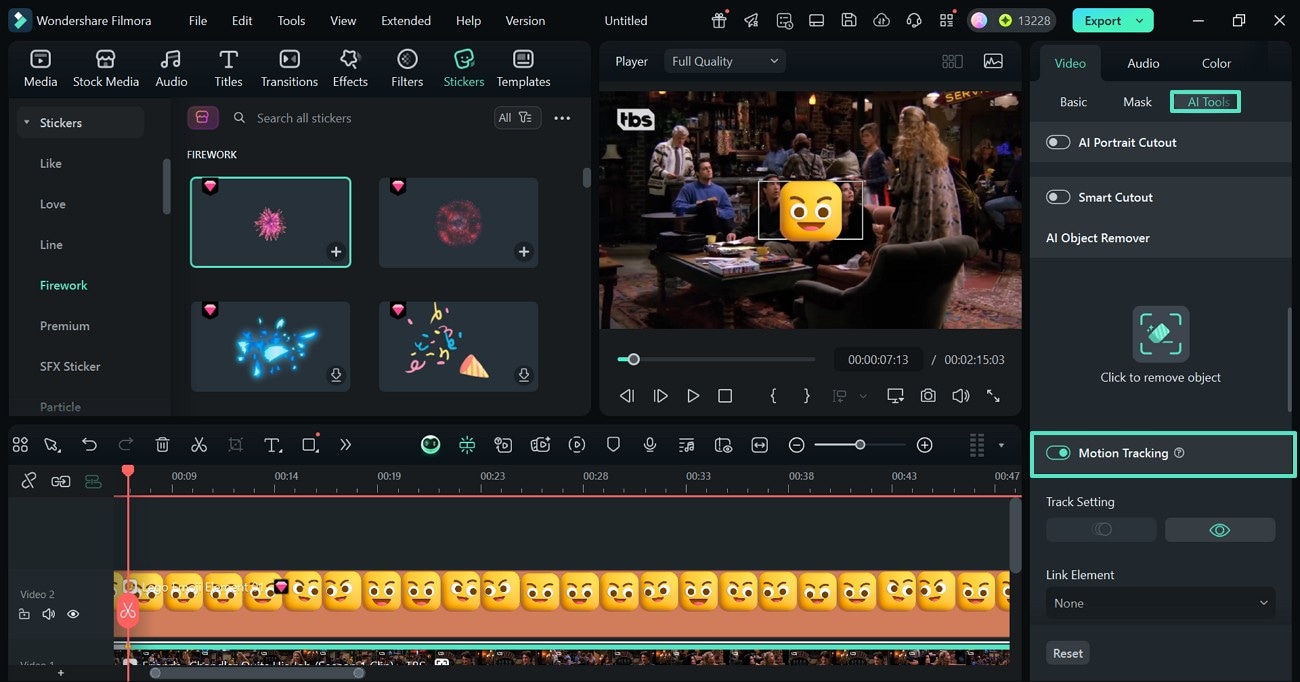
Método 2: Gerador de figurinhas com IA - Crie seu próprio emoji
Quem quer mais praticidade pode usar o Gerador De Figurinhas Com IA. Ele traz vários estilos pra deixar seus emojis com a sua cara. É só inserir o texto e dar o comando pra gerar seu emoji personalizado com IA.

🔥 Todas as figurinhas são criadas pela IA do Filmora — você pode gerar stickers únicos usando diferentes textos e estilos.
Acompanhe o passo a passo abaixo de como criar emoji no Filmora:
- Acesse a aba "Figurinhas" na barra superior e entre na seção "Figurinha IA" à esquerda.
- Digite o comando na caixa de texto e escolha um estilo no menu.
- Quando o sticker for criado, adicione à timeline e ajuste como preferir.
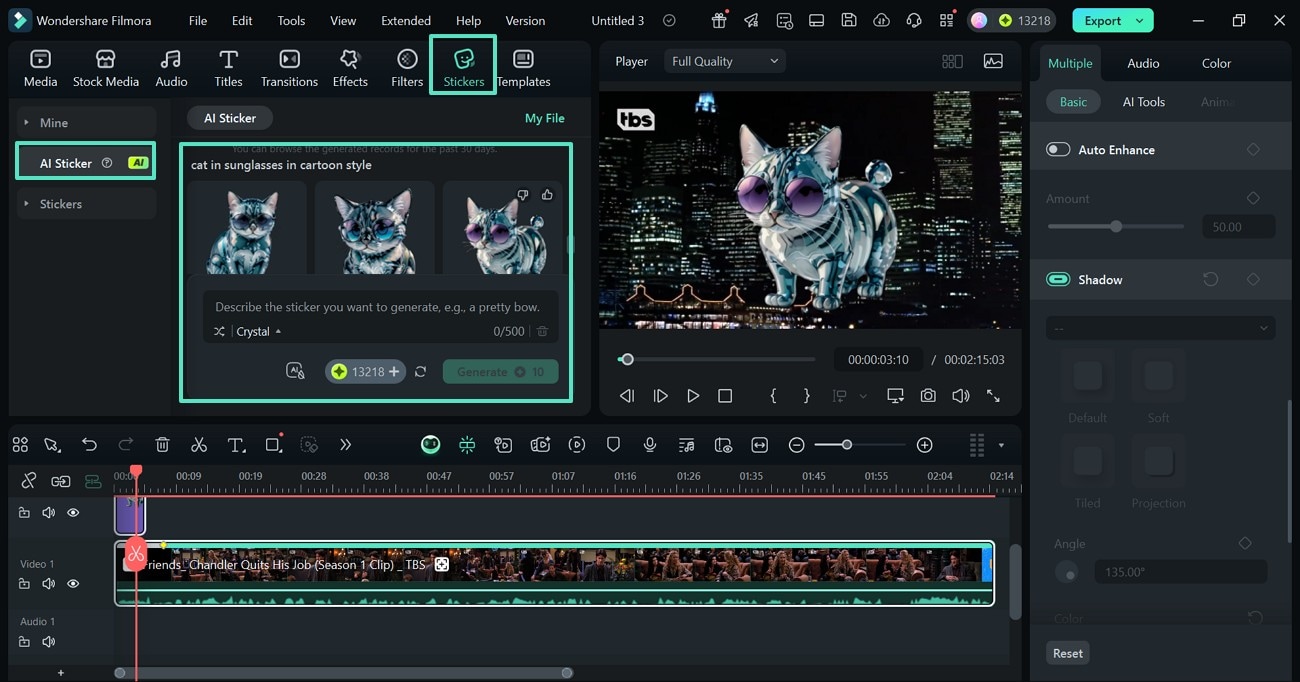
- Para customizar, selecione o sticker na timeline pra abrir o painel à direita.
- Ali, ative o fundo ("Background") e defina as configurações do seu jeito.
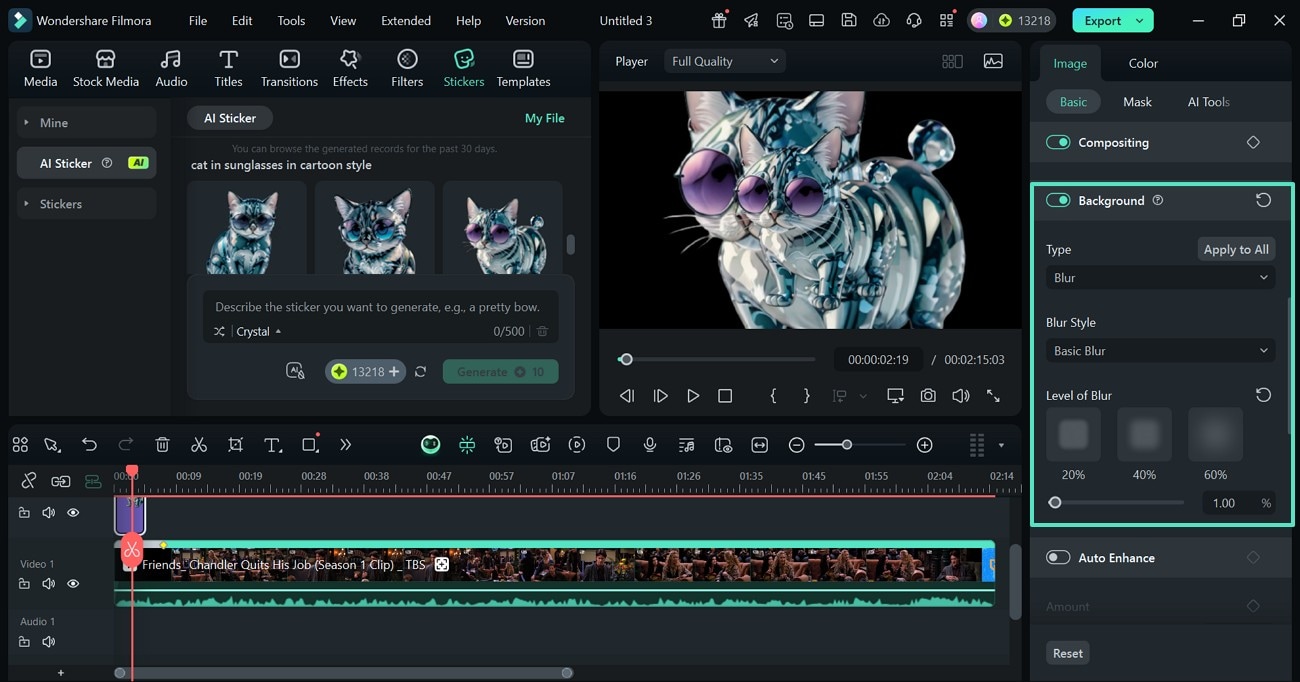
Dica criativa: Emojis automáticos nas legendas IA - reações inteligentes
No app Filmora, é possível gerar emojis junto das legendas usando a IA de legendas, perfeito pra vídeos de redes sociais que pedem mais interação.
- Primeiro, selecione a aba "Legendas IA" e acesse a interface seguinte.
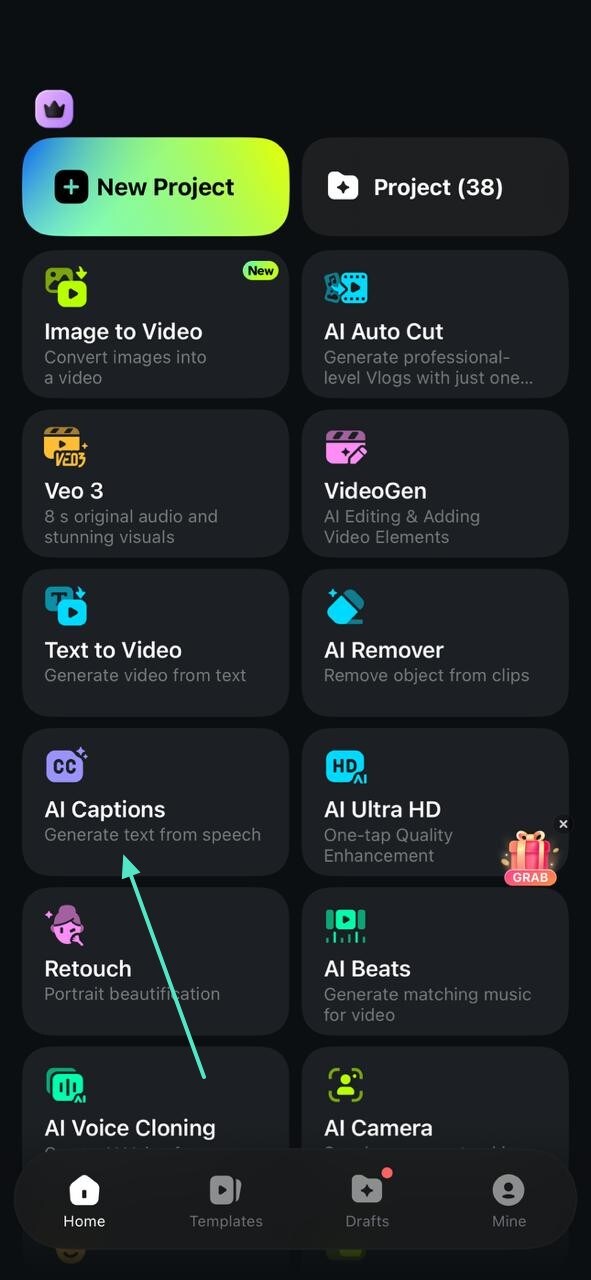
- No menu de "Embalagem IA", habilite o botão "Emoji IA" para gerar emojis automáticos.
- Toque em "Adicionar legendas" pra visualizar o vídeo legendado na interface seguinte.
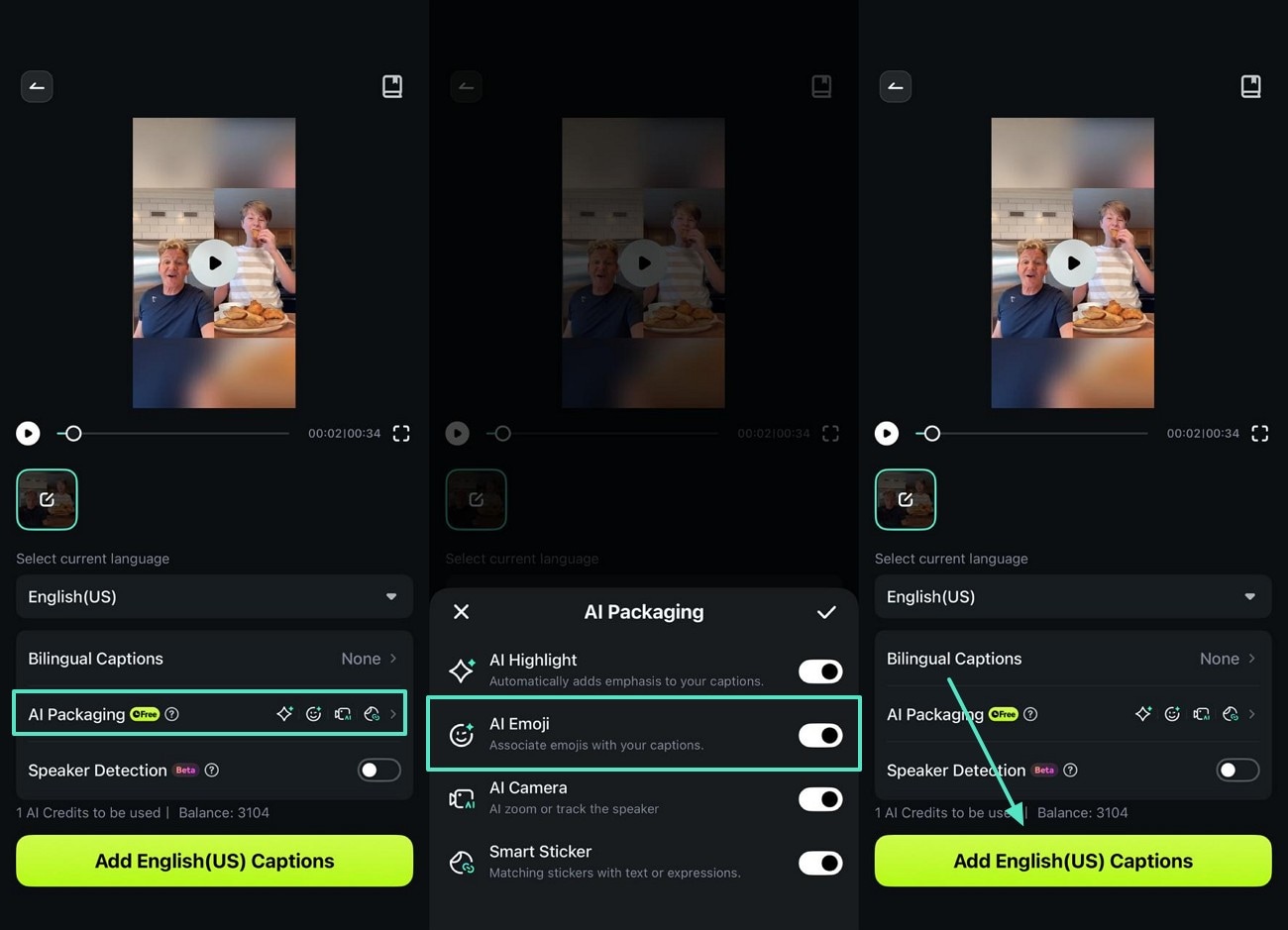
- Para finalizar, clique em "Exportar" e salve o resultado.
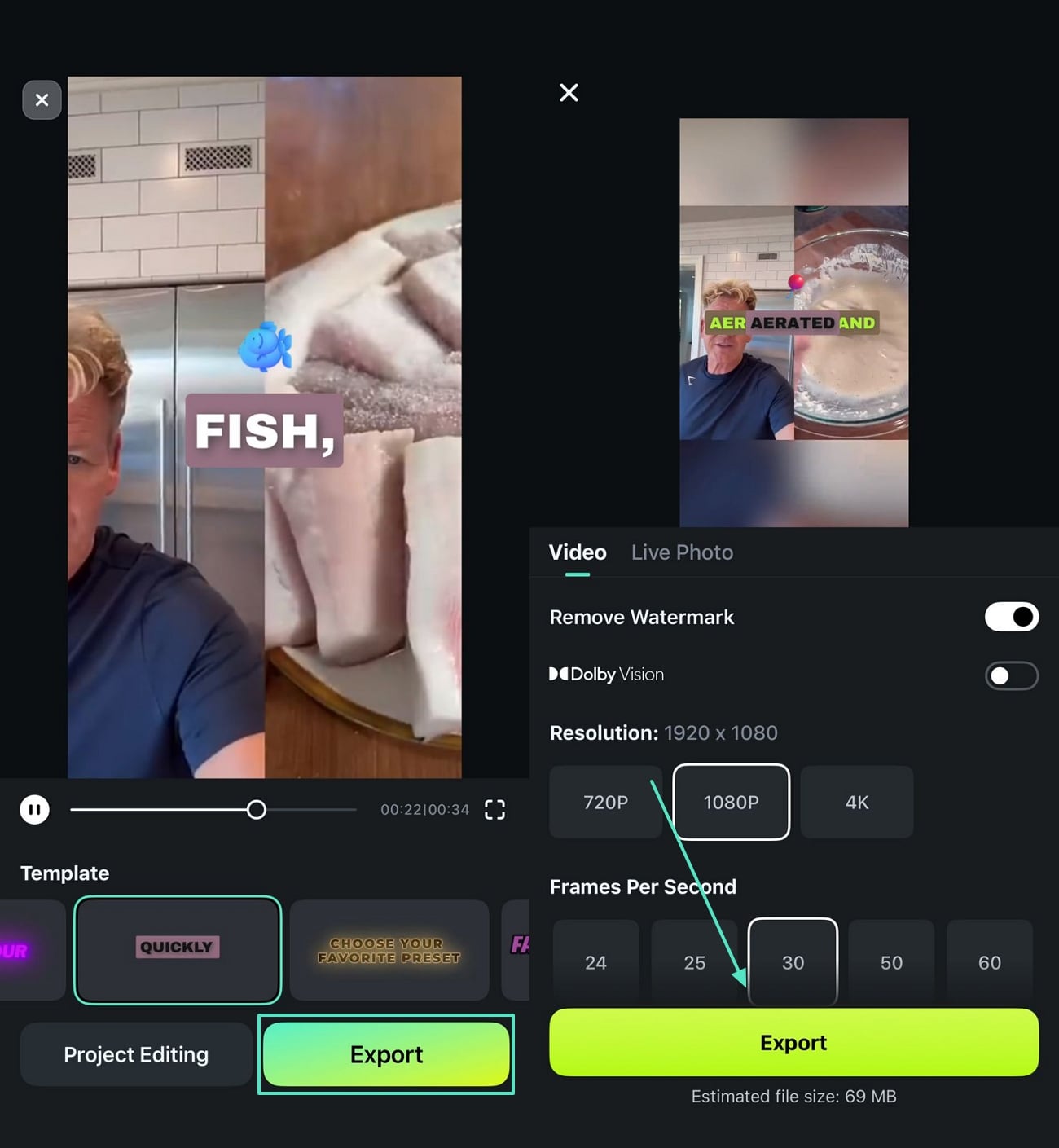
Conclusão
Resumindo, esse artigo é um guia completo de como adicionar emoji no Premiere Pro tanto por texto quanto por imagem. Mostramos as limitações e complexidades da função e depois apresentamos o Filmora, que é a opção ideal pra incluir emojis, já que oferece solução prática tanto no celular quanto computador.


